Paramètres d’exportation de tableau RTF
Lorsqu’il y a un changement dans un projet, memoQ peut automatiquement exporter des documents vers des fichiers tableau RTF qui peuvent être ouverts et modifiés dans Word. Cela fonctionne dans les projets que vous créez à partir de modèles de projets.
Par exemple, vous pouvez configurer un modèle de projet pour exporter un nouveau document dans un tableau RTF automatiquement après que le traducteur ait livré son travail. Vous pourriez en avoir besoin si votre relecteur n’utilise pas un outil de traduction et doit travailler dans Microsoft Word ou un traitement de texte similaire. Plus tard, memoQ peut mettre à jour le projet à partir du document RTF relu. Après avoir configuré cela dans le modèle, memoQ le fera dans tous les projets que vous créez à partir de ce modèle de projet.
Pour en savoir plus : Consultez la page de documentation sur l’exportation de documents bilingues manuellement.
Comment se rendre ici
- Ouvrir la Console de gestion des ressources. Choisissez Modèles de projet.
Mettre en place le modèle pour les projets en ligne: Utilisez un modèle en ligne pour cela. Choisissez votre memoQ TMS en haut de la Console de gestion des ressources. Cliquez sur Sélectionner.
- Sélectionnez le modèle de projet que vous souhaitez configurer avec des actions automatisées qui utilisent des scripts personnalisés. Faites un clic droit sur la sélection, puis cliquez sur Modifier.
- Dans la fenêtre de Modifier modèle de projet, choisissez Actions automatisées. Cliquez sur l’onglet Automatisation du projet si vous ne le voyez pas au début.
- Sous les déclencheurs disponibles, cliquez sur un événement lorsque vous souhaitez que memoQ exporte les fichiers de table RTF. Par exemple, si vous souhaitez exécuter cela après qu’un document a été importé, cliquez sur Après l’importation du documents.
- À côté des actions ajoutées au déclencheur sélectionné, cliquez sur le signe +. La fenêtre de déclenchement des actions sélectionnées que vous souhaitez ajouter apparaît.
- Cliquez sur Exporter en tableau RTF. La fenêtre des paramètres d’exportation du tableau RTF apparaît. Cette action enregistre le fichier tableau RTF sur l’ordinateur local.
Mettre en place le modèle pour les projets en ligne: Choisissez le tableau RTF sur le serveur à la place. Cela enregistre le fichier de tableau RTF sur le serveur, dans le magasin de fichiers du projet.
Si vous ne pouvez pas ajouter cette action parce qu’elle est déjà là: Sous Actions ajoutées au déclencheur sélectionné, cliquez sur Exporter au tableau RTF ou Exporter le tableau RTF sur le serveur. À côté de la liste, cliquez sur le bouton Paramètres ![]() . La fenêtre des paramètres d’exportation du tableau RTF apparaît.
. La fenêtre des paramètres d’exportation du tableau RTF apparaît.
La fenêtre ressemble à ceci si vous configurez le modèle pour les projets locaux (vous avez choisi l’action Exporter en tableau RTF ) :
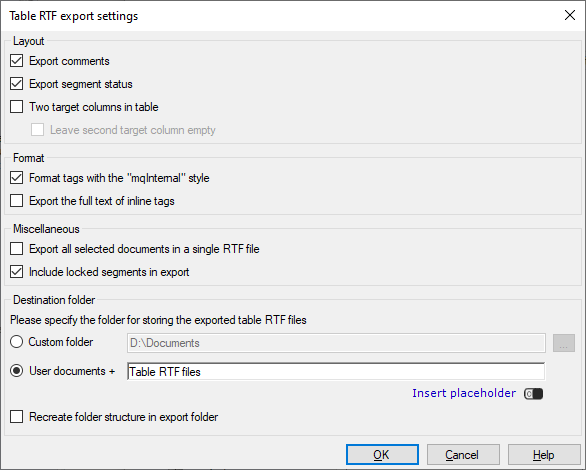
La fenêtre ressemble à ceci si vous configurez le modèle pour des projets en ligne (vous avez choisi l’Exporter tableau RTF sur action sur le serveur ) :
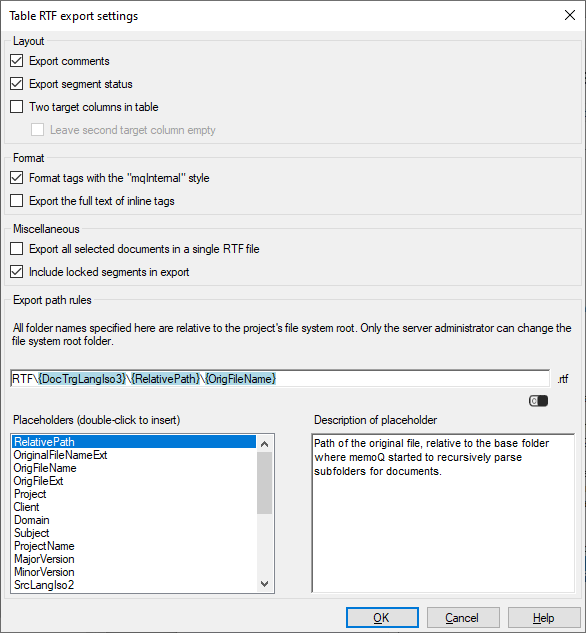
Que pouvez-vous faire?
memoQ peut enregistrer un fichier Rich Text (RTF) qui contient le document bilingue dans une table. Cela s’appelle le format de tableau RTF.
Vous pouvez envoyer le fichier exporté à quelqu’un qui n’a pas d’outil de traduction. Ils l’éditent dans Word et vous renvoient le fichier édité. Vous pouvez importer ce fichier dans le même projet dans memoQ: memoQ met à jour le document dans le projet.
Pour enregistrer un fichier tableau RTF:
- Cliquez sur le bouton radio tableau RTF. Si vous cochez la case Ouvrir dans Word pour le fichier bilingue exporté, memoQ vous montre le document dans Word immédiatement après l’enregistrement. Cliquez sur Suivant.
- La deuxième page de l’assistant apparaît. Dans cette page, vous pouvez peaufiner le contenu, la mise en page et le format du fichier bilingue exporté.
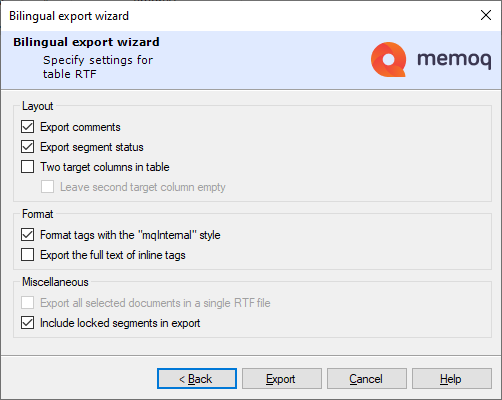
-
Exporter les commentaires: Vérifiez ceci pour créer une colonne en trop dans la table. Il contiendra les commentaires du document. Cette option est cochée par défaut.
-
Exporter l’état des segments: Vérifiez ceci pour ajouter une colonne supplémentaire qui montre l’état du segment (à la fois la couleur et le pourcentage de correspondance). Cette option est cochée par défaut.
-
Deux colonnes pour le texte cible dans le tableau: Vérifiez ceci pour exporter la colonne cible deux fois. Habituellement, les deux colonnes cibles contiennent la traduction. Dans ce cas, le réviseur devrait laisser la première colonne cible et modifier seulement la seconde.
Si vous souhaitez ajouter une deuxième colonne cible vide, cochez la case Laisser la deuxième colonne cible vide. memoQ ajoute une autre colonne nommée Commentaires à votre fichier.

- Formater les balises avec le style « mqInternal »: Dans le fichier exporté, les caractères dans les balises de formatage seront mis en forme avec le style mqInternal. Pour memoQ, l’importation ou la mise à jour de documents avec ce style est plus facile, alors assurez-vous que cette case reste cochée.
- Exporter le texte complet des balises internes:memoQ exporte chaque attribut dans les balises internes. Ne utilisez pas cette option, à moins que vous n’en ayez absolument besoin. Cela rend le document extrêmement difficile à lire dans Word.
-
Fusionner tous les documents sélectionnés dans un seul fichier RTF: Cochez cette case pour exporter plusieurs documents et les enregistrer dans un seul fichier RTF. Le tableau exporté a plusieurs en-têtes, afin que vous puissiez identifier chaque memoQ document.
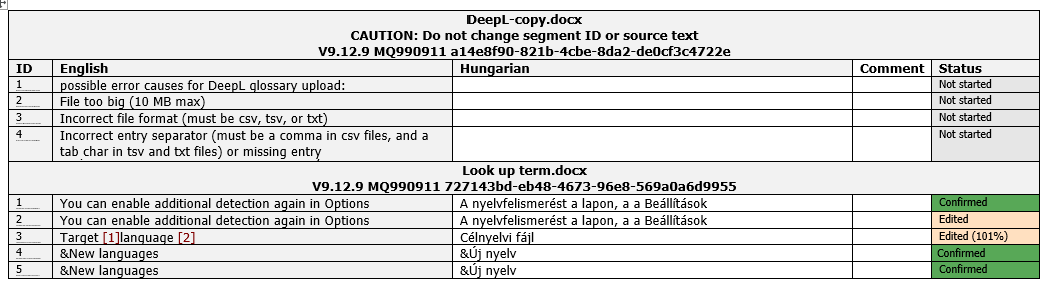
-
Inclure les segments verrouillés dans l’exportation: Cochez cette case si vous ne souhaitez pas inclure les segments verrouillés dans votre fichier RTF. Le relecteur ne pourra pas changer accidentellement le texte qui ne devrait pas être changé, mais il est difficile de réviser le texte si vous ne pouvez pas voir l’ensemble de celui-ci. memoQ exportations verrouillées par défaut.
Soyez prudent lors de l’édition de votre document: Le fichier RTF contient des identifiants (nombres longs) pour chaque document et segment. L’ID du document apparaît ci-dessous le titre du document. Les ID de segment apparaissent à côté des numéros de segment dans une taille de police de 1 point (illisible). Ces identifiants ne doivent pas être modifiés ou supprimés dans Word car memoQ ne pourra pas mettre à jour le projet à partir du fichier RTF sans eux.
Si le suivi des modifications est activé: Les modifications suivies dans le document sont exportées vers le fichier RTF en tant que modifications suivies appropriées (tant du texte cible que du texte source). Ils apparaîtront dans Microsoft Word comme des suivis des modifications. Cela fonctionne pour tous les formats de document source, même si le format d’exportation final ne peut pas gérer le suivi des modifications.
Soyez prudent lors de l’édition de votre document: Le fichier RTF contient des identifiants (nombres longs) pour chaque document et segment. L’ID du document apparaît ci-dessous le titre du document. Les ID de segment apparaissent à côté des numéros de segment dans une taille de police de 1 point (illisible). Ces identifiants ne doivent pas être modifiés ou supprimés dans Word car memoQ ne pourra pas mettre à jour le projet à partir du fichier RTF sans eux.
- D’abord, définissez un dossier de destination. Normalement, le document est enregistré dans un dossier appelé tableau RTF files, à l’intérieur de votre dossier Documents personnel. Si vous voulez enregistrer le document ailleurs, cliquez sur dossier personnalisé. Cliquez sur le bouton ellipses
 et trouvez ou créez votre dossier.
et trouvez ou créez votre dossier. - Ensuite, tapez un nom de fichier. Vous pouvez utiliser des espaces réservés, afin que memoQ puisse prendre le nom du projet, la date ou l’heure à laquelle le document a été exporté, les langues du projet, et ainsi de suite. memoQ remplit les espaces réservés avec des détails réels dans les projets en cours qui sont créés à partir de ce modèle de projet.
- Si vous avez importé une structure de dossiers dans le projet plutôt que des un seul document, et que vous souhaitez avoir les mêmes sous-dossiers lorsque les documents sont exportés: Cochez la case Recréer l’arborescence de dossiers dans le dossier d’exportation.
- Pour insérer un espace réservé, cliquez sur Insérer un espace réservé, puis choisissez dans le menu.
- Projet: Contenu du champ Projet du projet. Ce n’est pas le nom du projet.
- Client: Contenu du champ Client du projet. Normalement, le nom de l’utilisateur final de la traduction.
- Domaine: Contenu du champ Domaine du projet. Normalement, le sujet plus étroit ou le genre des documents sources.
- Sujet: Contenu du champ Sujet du projet. Normalement, le champ sujet des documents source.
- Modèle: Le nom du modèle qui a été utilisé pour créer le projet.
- SrcLangIso2: Code à deux lettres de la langue source du projet.
- SrcLangIso3: Code à trois lettres de la langue source du projet.
- TrgLangIso2: Code à deux lettres de la langue cible du document. Pour un document, il ne peut y en avoir qu’un. Pour l’ensemble du projet, il peut y avoir plusieurs.
- TrgLangIso3: Code à trois lettres de la langue cible du document.
- TrgLangListIso2: Liste des codes à deux lettres des langues cibles du projet.
- TrgLangListIso3: Liste des codes à trois lettres des langues cibles du projet.
- AAAA: L’année où le document est exporté, en quatre chiffres.
- MM: Le mois où le document est exporté, en deux chiffres.
- JJ: Le jour où le document est exporté, en deux chiffres.
- HH-NN: L’heure et la minute auxquelles le document est exporté, en deux chiffres.
Sous les règles d ’exportation, configurez le dossier et le nom des fichiers tableau RTF. Vous pouvez utiliser des espaces réservés, de sorte que memoQ TMS prenne le nom du projet, la date ou l’heure à laquelle le document a été exporté, les langues du projet, et ainsi de suite. memoQ remplit les espaces réservés avec des détails réels dans les projets en cours qui sont créés à partir de ce modèle de projet.
Il y a un dossier principal fixe: memoQ TMS exporte le document vers le magasin de fichiers du projet. Ceci est un dossier sur le serveur. Seul un administrateur système peut changer l’emplacement de ce dossier.
Normalement, memoQ TMS exporte les documents dans un dossier appelé RTF. Dans ce dossier, memoQ TMS crée un autre dossier au nom de la langue cible. Si une structure de dossier a été importée, memoQ TMS recrée les mêmes sous-dossiers sous RTF et la langue cible. Alors il enregistre le fichier avec le même nom que le document original.
Vous pouvez le changer: Vous pouvez ajouter des dossiers au chemin d’accès, ou vous pouvez utiliser différents espaces réservés dans le nom. Vous pouvez également utiliser ces espaces réservés dans les noms des dossiers. Ne changez pas le RTF, cependant.
- RelativePath: Utilisez ceci si une structure de dossier a été importée dans le projet. Cela contient le sous-dossier dans le dossier original où se trouve le document. Par exemple, si vous importez un dossier appelé D:\Documents\ToTranslate, et que le dossier ToTranslate contient un sous-dossier ENG, alors le RelativePath pour les documents dans le dossier ENG sera ENG.
- OriginalFileNameExt: Le nom et l’extension du document original. Exemple: si le document original s’appelle ToTranslate.docx, OriginalFileNameExt est ToTranslate.docx.
- OrigFileName: Le nom du document original sans l’extension. (C’est aussi appelé un type de fichier dans Windows.) Exemple: si le document original s’appelle ToTranslate.docx, OrigFileName est ToTranslate.
- OrigFileExt: L’extension du nom du document original (DOCX, HTML, XML, PDF, etc.). (C’est aussi appelé un type de fichier dans Windows.) Exemple : si le document original s’appelle ToTranslate.docx,OrigFileExt est docx.
- Projet: Contenu du champ Projet du projet. Ce n’est pas le nom du projet.
- Client: Contenu du champ Client du projet. Normalement, le nom de l’utilisateur final de la traduction.
- Domaine: Contenu du champ Domaine du projet. Normalement, le sujet plus étroit ou le genre des documents sources.
- Sujet: Contenu du champ Sujet du projet. Normalement, le champ sujet des documents source.
- Nom du projet: Le nom complet du projet. memoQ et memoQ TMS utilisent ce nom pour identifier le projet.
- MajorVersion: Le numéro de la première version du document. Il s’agit de la version du texte source. Si le document source ne change pas pendant un projet, il reste 1.
- MinorVersion: Le deuxième numéro de version du document. C’est la version de la traduction. Cela change beaucoup de fois durant un projet: Lorsqu’un traducteur ou un relecteur remet le document; lorsqu’il est mis à jour à partir d’un document bilingue; avant ou après que le document soit prétraduit ou X-traduit; ou lorsque quelqu’un crée manuellement un instantané.
- SrcLangIso2: Code à deux lettres de la langue source du projet.
- SrcLangIso3: Code à trois lettres de la langue source du projet.
- DocTrgLangIso2: Code à deux lettres de la langue cible du document. Pour un document, il ne peut y en avoir qu’un. Pour l’ensemble du projet, il peut y avoir plusieurs.
- DocTrgLangIso3: Code à trois lettres de la langue cible du document.
- AAAA: L’année où le document est exporté, en quatre chiffres.
- MM: Le mois où le document est exporté, en deux chiffres.
- JJ: Le jour où le document est exporté, en deux chiffres.
- HH: L’heure à laquelle le document est exporté, en deux chiffres.
- NN: Les minutes lorsque le document est exporté, en deux chiffres.
- Traducteur: Nom de l’utilisateur qui a reçu le document dans le rôle Traducteur.
- Relecteur 1: Nom de l’utilisateur qui a reçu le document dans le rôle Relecteur 1. S’il n’y avait pas de relecteur 1, celui-ci est vide.
- Relecteur 2: Nom de l’utilisateur qui a reçu le document dans le rôle Relecteur 2. S’il n’y avait pas de relecteur 2, celui-ci est vide.
Lorsque vous avez terminé
Ajouter l’action au modèle de projet: Cliquez sur OK.
Rien ne sera exporté lorsque vous cliquerez sur OK: Exporter des documents bilingues automatiquement dans un projet en cours : Créez un projet à partir de ce modèle de projet, et commencez à travailler dessus. Vérifiez le dossier de sortie pour les fichiers exportés.
Pour revenir à la fenêtre de Modifiér modèle de projet, et non ajouter une action au modèle de projet: Cliquez sur Annuler.